Ha iPhone képernyőjét egy Samsung TV-re szeretné tükrözni, megvásárolhatja a Samsungot Intelligens nézet alkalmazás ajánlása. Főleg telefonos tartalmak Samsung okostévére történő sugárzására és mobileszközén keresztül történő vezérlésére szolgál. Ez a bejegyzés elmondja hogyan használja a Smart View funkciót iPhone-on és tükörképet készíthet iPhone-ról vagy Samsung TV-ről az AirPlay funkcióval.

- 1. rész Intelligens nézet iPhone-on
- 2. rész. Használja a Smart View funkciót az iPhone képernyőjének tükrözéséhez a Samsung TV-re
- 3. rész: Az iPhone képernyőjének átküldése a Samsung TV-re az AirPlay segítségével
- 4. rész. GYIK az iPhone képernyőtükrözéséről a Samsung TV-re
1. rész. Samsung Smart View alkalmazás iPhone-hoz
Intelligens nézet egy hivatalos Samsung képernyőtükrözési alkalmazás, amely multimédiás tartalmak átküldésére szolgál mobileszközéről Samsung okostévére. Segítségével élvezheti az Android telefonján, iPhone-ján vagy iPadjén tárolt filmeket, dalokat és képeket a Samsung TV-n. Működhet távirányítóként a TV vezérléséhez. Az Intelligens nézet Android, iOS és Windows felhasználók számára kínál alkalmazásokat. Android OS 4.1 és újabb, iOS 7.0 és újabb, vagy Windows 7, 8, 10 és 11 operációs rendszer szükséges.

Ha a Samsung Smart View alkalmazásról van szó iPhone-hoz, ingyenesen telepítheti az App Store-ból. Intelligens hub, Wi-Fi router vagy biztonsági elosztó szükséges az iPhone és a Samsung TV csatlakoztatásához. A Samsung okostévéken kívül ez a Smart View alkalmazás más TV-márkákkal is működhet, mint például az LG, a Sony, a Sharp, a Philips stb.
2. rész: Az intelligens nézet használata az iPhone képernyőjének tükrözéséhez egy Samsung TV-re
Ha iPhone-tartalmát egy Samsung TV-re szeretné tükrözni a Smart View használatával, először telepítse az App Store-ból. Nyissa meg a Smart View alkalmazást, és csatlakoztassa azt a TV-vel ugyanahhoz a Wi-Fi hálózathoz. Ezután kövesse az alábbi lépéseket a Smart View használatához iPhone-ján.
Amikor a Smart View alkalmazás arra kéri, hogy használjon fényképeket és videókat iPhone-ján, az engedélyezéshez érintse meg az Engedélyezés lehetőséget. A Smart View észleli a környező Samsung TV-eszközöket, ugyanazon a vezeték nélküli hálózaton, és listázza őket. Válassza ki a cél TV-t a csatlakozáshoz. A Samsung TV-jén megjelenik egy felszólítás. Válassza ki Kapcsolat megerősítéséhez, és aktiválja a Smart View funkciót a TV-n.
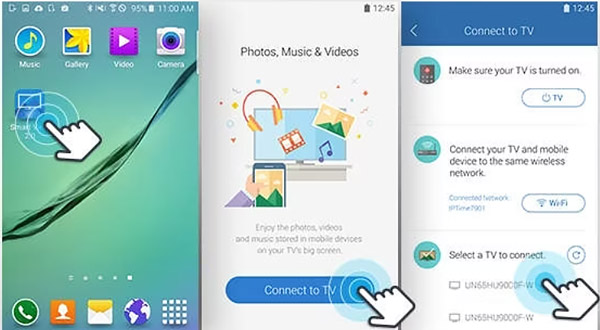
Ha a kapcsolat létrejött, láthatja a Samsung TV-re telepített összes TV-alkalmazást. Megérintheti a használni kívánt alkalmazást, és tükrözheti annak tartalmát a TV-n. Van egy Távoli a Smart View jobb alsó sarkában található funkció. A TV távirányítójához hasonlóan Samsung TV-je vezérlésére is használható.
Ha az iPhone-ján tárolt videókat, képeket vagy zenéket szeretné átküldeni, csúsztassa jobbról balra a felső sorban lévő TV-alkalmazásokat, amíg meg nem találja a Saját fotók, a Saját videók vagy a Saját zenéket. Könnyedén elérheti iPhone-tartalmát rajtuk keresztül. A bélyegkép megérintésével iPhone tartalmat jeleníthet meg a Samsung TV-n.
Smart View iPhone-ról Windows PC-re
Használhatja a hatalmasat Telefontükör hogy tükrözze iPhone-tartalmát egy Windows számítógépre. Lehetővé teszi bármilyen médiafájl és művelet zökkenőmentes megjelenítését iPhone vagy iPad készüléken Windows 11/10/8/7 PC-n.

4,000,000 + Letöltések
Képernyőtükör iPhone képernyő nagy felbontással Windows számítógépre.
Végezzen képernyőtükrözést iPhone-ról számítógépre Wi-Fi-n és USB-n keresztül.
Támogassa a képernyő átküldését Android-eszközéről számítógépre.
Rögzítse tevékenységeit iPhone, iPad vagy Android telefonokon kiváló minőségben.

3. rész: iPhone képernyő átküldése Samsung TV-re az AirPlay használatával
AirPlay a legjobb Smart View alternatíva az iOS felhasználók számára tükrözze az iPhone képernyőit az okostévére. Az iOS rendszerrel érkezik, és kényelmes módot kínál iPhone-tartalmak Samsung TV-re való átküldésére. Az alábbi útmutató segítségével átküldheti iPhone képernyőit az AirPlay segítségével.
1 lépésElőször is győződjön meg arról, hogy az iPhone és a Samsung TV ugyanahhoz a Wi-Fi-hálózathoz csatlakozik. Bekapcsolhatja a TV-t, lépjen a Beállítások menübe, és ellenőrizze a hálózati kapcsolatot. Általában a képernyőátküldési funkció alapértelmezés szerint engedélyezve van.
2 lépésAz iPhone-on keresse fel Középre és érintse meg képernyő tükrözés. Amikor látja, hogy Samsung TV-modellje megjelenik az eszközlistán, koppintson rá a képernyőátküldés elindításához. Amikor a kapcsolat létrejött, láthatja iPhone képernyőjét a Samsung TV-n. Mostantól bármilyen iPhone-tartalmat megtekinthet Samsung okostévéjén. Ha le szeretné állítani a tükrözést, koppintson a Tükrözés leállítása lehetőségre képernyő tükrözés.

4. rész. A Smart View GYIK-jei iPhone-on
1. kérdés: Hogyan lehet megváltoztatni a képarányt a Smart View-ban?
Nyissa meg a Smart View alkalmazást, érintse meg a hárompontos gombot a jobb felső sarokban, és válassza a Beállítások lehetőséget a menüből. Keresse meg a Képarány beállítása lehetőséget, és válassza ki. Mostantól igénye szerint módosíthatja a képarányt az Intelligens nézetben.
2. kérdés: Hogyan lehet engedélyezni az AirPlay funkciót egy Samsung TV-n?
Lépjen a Samsung TV-n a Beállítások menübe, és válassza az Általános lehetőséget. Görgessen lefelé a menükben, hogy megtalálja az Apple AirPlay beállításait. Válassza ki és írja be az AirPlay-t, és kapcsolja be.
3. kérdés. Átküldhetem az iPhone-omat Samsung TV-re kábelekkel?
Igen. Fizikailag csatlakoztathatja iPhone-ját egy Samsung TV-hez HDMI-kábellel és Lightning AV-adapterrel. Csatlakoztassa az Apple AV adaptert az iPhone Lightning USB-portjához, a HDMI-kábelt a másik portjához, a HDMI másik végét pedig a TV HDMI-portjához. Válassza ki a megfelelő bemeneti jelforrást, hogy az iPhone képernyője tükrözze a Samsung TV-t.
Következtetés
Ez a bejegyzés elmagyarázza, hogyan kell használni Smart View az iPhone-on. Ha iPhone-tartalmát nagyobb képernyőre kell átküldenie, letöltheti az App Store-ból, és kövesse az útmutatót. Ezenkívül a beépített AirPlay funkciót is használhatja iPhone képernyőjének tükrözésére egy Samsung okostévére.




